Vous êtes un heureux propriétaire de PlayStation 5 et vous avez hâte de jouer à l'un de vos jeux préférés : FIFA. Etant donné votre grande passion pour ce jeu, vous possédez déjà une version pour PlayStation 4, mais vous avez entendu parler de la possibilité de profiter de l'une des fonctionnalités les plus utiles de votre nouvelle console, à savoir la mise à niveau gratuite vers la version PS5.
Cette possibilité intéressante permet non seulement de jouer aux titres PS4 sur la PS5, mais également de faire une véritable mise à niveau vers la meilleure version disponible. En gros, ce qu'il faut apprendre, c'est Comment passer FIFA de PS4 à PS5 et recommencez ainsi à jouer à des jeux passionnants avec la nouvelle version. Si après quelques tentatives initiales, vous ne savez toujours pas comment procéder, il vous suffit de continuer à lire ce guide.
C'est exact! Dans ce tutoriel, je vais vous expliquer comment vous débarrasser de tout doute sur la version du titre que vous avez et comment procéder pour l'utiliser sur PS5. Il existe en fait plusieurs façons de mettre à niveau ou de jouer à FIFA sur PS5 après l'avoir acheté sur PS4. Découvrez tout ci-dessous : bonne lecture et amusez-vous !
index
Informations préliminaires

Avant de poursuivre la description de la procédure sur comment passer de FIFA 21 de PS4 à PS5, il est important de faire quelques hypothèses sur ce que vous devez faire pour réussir cette opération.
Tout d'abord, utiliser le rétrocompatibilité de la PS5 (avec mise à niveau du jeu ou non), il est important de prendre en compte le modèle de console que vous utilisez. Comme j'imagine que vous le savez déjà, la PlayStation 5 est disponible en deux versions (du moins au moment de la rédaction de cet article), celle avec lecteur de disque et numérique uniquement, sans lecteur (Digital Edition). Eh bien, les options de compatibilité avec les jeux PS4 en dépendent.
Par exemple, si vous possédez le disque FIFA 21 et que vous en avez un Édition numérique PS5, malheureusement, il n'y a aucun moyen de pouvoir passer à la version PS5. Le seul moyen dans ce cas est de racheter FIFA 21 au format numérique (même PS4) et de suivre les conseils que j'ai recueillis dans ce chapitre. Avec la PS5 Digital Edition, le passage à la nouvelle version de FIFA 21 n'est garanti que si vous avez déjà acheté FIFA 21 numériquement sur PS4.
Au contraire, si vous possédez un PS5 avec lecteur, la bonne nouvelle est que vous pouvez passer à FIFA 21 pour PS5, que vous ayez déjà acheté une copie physique du jeu ou acheté une copie numérique. Dans ce cas, il est important de ne prendre en compte que le support, c'est-à-dire que si vous avez FIFA 21 pour PS4 sur disque, vous ne pouvez lire la version nouvelle génération qu'en insérant le disque, inversement si vous avez la copie numérique, vous pouvez également jouer à FIFA 21 pour PS5 sans avoir à utiliser nécessairement le disque.
Dans les prochains chapitres, il me fera plaisir de vous guider à travers les étapes pour profiter de la fonction de rétrocompatibilité en passant à la version PS5 du jeu. En fait, il est bon de préciser davantage que les jeux PS4 démarrent toujours sur une PS5 (sauf cas sporadiques), mais seuls ceux qui prévoient la mise à niveau vers la version PS5 peuvent être lancés en tant que tels. En d'autres termes, en l'absence d'option de mise à niveau, les titres démarrent avec les mêmes graphismes et fonctionnalités que la version PS4.
Enfin, je tiens à souligner que dans ce guide, je vous expliquerai également comment vous pouvez transférer les données et les sauvegardes de FIFA 21 de la PS4 vers la PS5. De cette façon, vous pouvez également éviter de retélécharger le jeu depuis le PSN et accélérer considérablement les temps.
Comment passer de FIFA 21 de PS4 à PS5
Cela dit, il est temps d'agir avec la procédure de passer FIFA 21 de PS4 à PS5, qui au moment de la rédaction est la version "cross-gen" la plus récente du jeu. En commençant par les étapes de mise à niveau, c'est-à-dire comment passer à la version PS5, la copie physique ou numérique du jeu pour PS4, se retrouvant avec ceux pour transférer les données du jeu et retélécharger FIFA.
Comment mettre à jour FIFA 21 de PS4 à PS5

Si vous avez une copie physique du jeu et souhaitez comprendre comment mettre à niveau FIFA 21 de PS4 à PS5, voici les étapes à suivre. Après avoir allumé le PlayStation 5, connectez-vous comme vous le feriez normalement et entrez le Disque de jeu PS4 à l'intérieur de la console.
Si c'est la première fois que vous le faites, appuyez sur la touche X de votre icône de contrôleur Compte et attendez pour entrer dans le menu principal de la PS5. Continuez maintenant en appuyant sur le bouton X icône du contrôleur gioco et attendez les temps d'installation dans la mémoire interne de la console, en vous assurant également d'être connecté à Internet.
La procédure de connexion de la console à Internet est très similaire à celle pour jouer en ligne avec PS4. Si vous êtes connecté à Internet, le système téléchargera et installera automatiquement toutes les mises à jour du jeu.
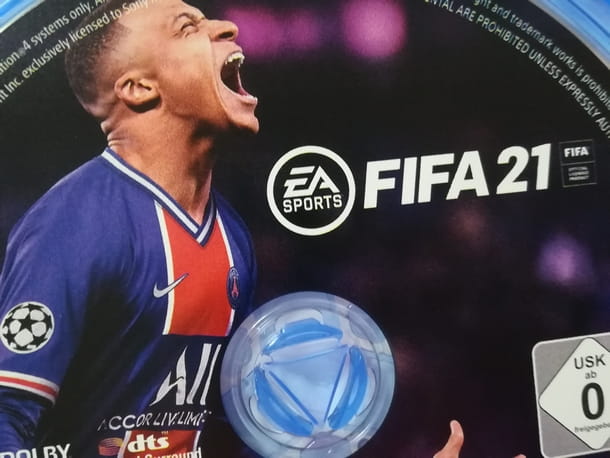
Une fois cela fait, il est temps pour la mise à niveau du jeu proprement dit. Dans le cas de FIFA 2022, la mise à jour vers la version PS5 est entièrement gratuite, alors rendez-vous suricône de jeu Nous avons mis en place un contrôle de gestion innovatif et une stratégie d'achat centralisée, basée sur l'utilisation d’un software sur une plate-forme online,obtenant en moins de deux mois de baisser le food cost de XNUMX% à XNUMX% pour s’établir en moins d'un an, à XNUMX% sur le prix de vente moyen des repas. Menu Playstation et appuyez sur le flèche vers le bas du contrôleur, puis passez à l'icône [...]. Maintenant, appuyez sur le bouton X du pad et choisissez la première voix Aller au produit.
Maintenant que vous êtes dans l'écran de jeu sur le PS Store vous pouvez sélectionner la clé Toujours avec une icône de disque, afin de lancer le téléchargement de la mise à jour vers la version PS5. La mise à jour vers PS5 avec un disque PS4 inséré nécessite que vous confirmiez le téléchargement en appuyant sur le bouton Accepter, puis de vérifier les conditions d'achat et d'appuyer sur les boutons Commandez et payez e décharge.

Une fois le téléchargement terminé, vous pourrez lancer la version PS5 de FIFA 2022, mais n'oubliez pas de garder le disque inséré. Vous pouvez vérifier que tout s'est bien passé en vous positionnant au-dessus duicône de jeu dans Jeux à domicile et en vérifiant que le logo PS4 n'est pas affiché à côté de FIFA 21. Vous pouvez également appuyer sur le bouton OPTIONS du pad et choisissez la voix Version puis choisissez ça PS5.
C'est tout pour la version disque, dans le chapitre consacré au téléchargement de FIFA PS4 sur PS5, j'expliquerai plutôt comment faire pour la version numérique.

Pour vous assurer que vous utilisez également vos sauvegardes PS5 les plus récentes, vous devez utiliser le transfert des sauvegardes de progression du jeu. Il existe pour cela deux méthodes : la première, et à mon avis la plus pratique, nécessite que vous vous inscriviez au PlayStation Plus.
Si vous êtes membre du service susmentionné, vos sauvegardes sont automatiquement stockées dans le nuage PlayStationAinsi, chaque fois que vous vous connectez à votre compte depuis n'importe quel système PlayStation, vous pouvez facilement utiliser vos sauvegardes.
Pour activer la synchronisation automatique des données enregistrées via le stockage en nuage, assurez-vous d'abord que vous êtes connecté à votre compte PlayStation Network et d'utiliser le même avec lequel vous vous êtes abonné dans les deux systèmes de jeu. Bien sûr, vous devez également vous assurer que vous avez mis à jour votre système PS4 vers la dernière version disponible.

Ayant fait cela, de PS5 aller au menu réglages (celui avec une icône d'engrenage), puis entrez dans le menu Système, puis sélectionnez l'élément des économies d'énergie et option Fonctions disponibles en mode veille taxe de préférence Restez connecté à Internet.
Maintenant, reviens avec la clé cercle au menu réglages et aller à la voix Paramètres du jeu/de l'application et données enregistrées, puis entrez dans le menu Données enregistrées PS4 et sélectionnez votre préférence Chargement automatique. Je signale que vous pouvez également activer le même service de synchronisation pour les jeux PS5, auquel cas vous devez entrer dans le menu Données sauvegardées (PS5) et réglez l'élément sur Synchroniser les données enregistrées avec le choix Synchronisation automatique des données enregistrées.

De toute évidence, pour que tout fonctionne correctement, vous devez également configurer votre système pour télécharger des données sur le cloud PlayStation Plus. PS4. Pour cela, depuis votre PS4 suivez le chemin suivant : Paramètres> Paramètres d'économie d'énergie> Définir les fonctions disponibles en mode veille, puis choisissez l'article Restez connecté à Internet.
Une dernière étape depuis la PS4 consiste à revenir au menu réglages, allez-y Gestion des données d'application et choisissez l'article Chargement automatique puis cochez le choix Activer les téléchargements automatiques.
Si la synchronisation automatique échoue, vous pouvez télécharger des données manuellement dans le cloud depuis PS4, en suivant le chemin Paramètres> Gestion des données d'application> Données enregistrées dans le stockage système> Télécharger des données sur le stockage en ligne puis en sélectionnant le jeu FIFA 2022 et choisir la voix Oui pour lancer l'upload et éventuellement autoriser l'écrasement des données sur le cloud.
Ce faisant, une fois connecté à votre compte PS5 en tant qu'abonné PS Plus, vous pourrez lire les sauvegardes FIFA 2022 stockées à l'origine sur votre système PS4.
La deuxième méthode pour transférer des sauvegardes de PS4 à PS5 implique l'utilisation d'unlecteur de stockage externe, comme un disque dur USB ou une clé USB. Ce sont des périphériques de stockage externes courants que vous pouvez déjà avoir chez vous ou à la limite, vous pouvez les acheter dans n'importe quel magasin d'électronique ou sur des sites de commerce électronique tels qu'Amazon.
Voir l'offre sur Amazon Voir l'offre sur Amazon Voir l'offre sur Amazon Voir l'offre sur AmazonPour procéder au transfert de données, après avoir allumé la PS4, connecter le périphérique de stockage externe à l'un des ports USB avant. À ce stade, le chemin à suivre est le même que pour le téléchargement vers des serveurs cloud, c'est-à-dire Paramètres> Gestion des données d'application> Données enregistrées dans le stockage système.
Contrairement à avant, cependant, l'élément à sélectionner dans ce menu est Données enregistrées dans la mémoire de stockage du système, puis choisissez le jeu FIFA 21 avec le bouton X du contrôleur et du salvataggio à transférer sur USB ; puis validez toujours tout en appuyant sur la touche X.
Une fois le transfert terminé, éteignez complètement le système PS4 et allumez la PSXNUMX à la place PS5 pour ensuite connecter le même périphérique de stockage avec la sauvegarde des sauvegardes que vous venez d'effectuer sur le port USB avant. Depuis la nouvelle console, suivez le chemin Paramètres> Données enregistrées et paramètres du jeu / de l'application> Données enregistrées (PS4)> Clé USB puis sélectionnez les données à transférer sur PS5 et appuyez sur le bouton X. Si tout se passe bien, la prochaine fois que vous lancerez FIFA 21 sur votre nouvelle PlayStation, vous pourrez profiter des progrès réalisés sur PS4.
N'oubliez pas que FIFA 2022 devra peut-être être redémarré avant de pouvoir utiliser les sauvegardes transférées. Pour être sûr à 100% que vous avez quitté le jeu, je vous recommande d'éteindre complètement la PS5 et de la rallumer, puis de démarrer FIFA.
Comment déplacer FIFA 21 de PS4 à PS5

Je pense que tu dois aussi savoir comment copier les données d'installation de la PS4 vers la PS5. Cette fonctionnalité est particulièrement utile si vous souhaitez éviter d'attendre les temps de téléchargement et d'installation de FIFA 2022 sur votre nouvelle PS5.
De toute évidence, le transfert de données est possible non seulement pour FIFA 2022, mais pour tous les jeux que vous aviez stockés sur la PS4. Mon conseil est donc d'utiliser la fonction de transfert de données PS4 vers PS5, surtout si vous êtes récemment passé au nouveau système et ainsi d'accélérer le "handover".
Le transfert peut s'effectuer via le Wi-Fi du domicile ou câble. J'énonce deux astuces qui pourraient être utiles pour les deux méthodes, à savoir : optimiser le signal Wi-Fi comme on le voit sur PS4 (les astuces sont fondamentalement les mêmes) ; l'autre suggestion concerne la connexion par câble et est de s'équiper d'un câble Ethernet de qualité si vous n'en avez pas encore.
Voir l'offre sur Amazon Voir l'offre sur AmazonCeci dit, quel que soit le mode de connexion que vous choisissez (je vous conseille le filaire, pour éviter les pertes de vitesse et les interférences), la procédure démarre quand même depuis votre PS4.
Depuis l'ancienne console, connectez-vous au même compte que vous souhaitez utiliser sur PS5 et assurez-vous d'avoir mis à jour le logiciel système vers la dernière version, puis synchronisez toutes les informations sur les trophées en appuyant sur le bouton OPTIONS du DualShock 4 de la section trophées, puis en appuyant sur la touche X sur l'article Synchroniser avec PlayStation Network.
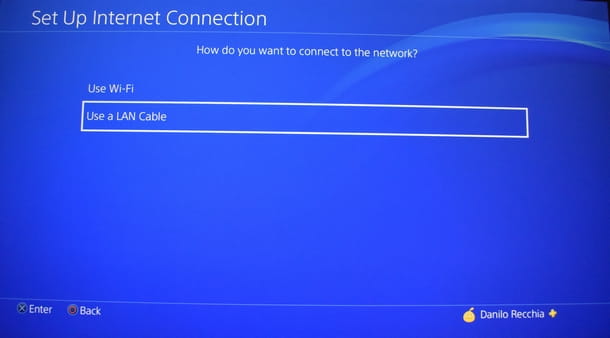
Si vous avez choisi de continuer via le réseau Wi-Fi domestique, assurez-vous d'avoir connecté la PS4 et la PS5 au même réseau ; si vous avez choisi la connexion via LAN, connectez les deux consoles ensemble avec le câble approprié.
Une fois que vous avez effectué les connexions nécessaires, il est temps de passer de PS5 en vous connectant au même compte utilisé sur PS4 et en suivant le chemin Paramètres> Système> Logiciel système> Transfert de données, puis en sélectionnant la touche Continue. Cela lance une recherche des systèmes PS4 connectés au réseau utilisé par la PS5, et si tout s'est bien passé, vous verrez votre PS4 correctement identifiée à l'écran.
Après l'avoir sélectionné, le message s'affichera sur la PS5 Préparation du transfert de données, puis maintenez la touche Bouton d'alimentation PS4 pendant une seconde pour entendre un "bip". Toujours du système PS5, choisissez les données FIFA 2022 à transférer, lisez les termes et avertissements et choisissez l'élément Démarrer le transfert.
Vous pouvez comprendre que la procédure se termine par le redémarrage automatique de la PS5, après quoi la console sera à nouveau prête à être utilisée avec les données transférées. Cependant, rappelez-vous que dans le cas de FIFA 21, la version transférée est la version PS4, donc pour rendre leaméliorer cependant, vous devrez suivre les procédures déjà vues dans ce guide pour la version disque ou pour celle achetée en numérique.
Comment télécharger FIFA PS4 sur PS5

Avez-vous une copie numérique de FIFA 21 achetée pour PS4 et aimeriez-vous avoir la version numérique pour PS5 sans avoir à racheter le titre ? Aucun problème.
Pour commencer, assurez-vous d'être connecté au compte avec lequel vous avez acheté FIFA 2022 numériquement sur PS4, puis connectez-vous Menu principal PS5 accéder au menu Collection de jeux: à partir d'ici, vous pouvez visualiser rapidement tous les jeux en votre possession. Passez ensuite à la carte Votre collection et recherche FIFA 2022 dans la liste (ils sont par ordre alphabétique), puis appuyez sur la touche X dessus et appuyez sur le bouton décharge pour démarrer le téléchargement.
Vous pouvez maintenant suivre la même procédure que pour la version disque, à la différence que vous n'aurez pas du tout besoin du support physique inséré. S'amuser!


























